
|
 |
 |
|
 |
UNIX es simple. Solo se necesita ser un genio para entender su simplicidad, Dennis Ritchie
Eso es lo que hace que Linux sea tan bueno: pones algo y ese esfuerzo se multiplica. Es un ciclo de retroalimentación positiva, Linux Torvald.
Arch Linux es una distribución que sigue un modelo de lanzamiento continuo (rolling-release). Es libre, de código abierto y está desarrollada de forma independiente. Es una distribución minimalista, liviana y dirigida a usuarios avanzados.

Arch Linux
Calam-Arch-Installer es el modo más sencillo de instalar Arch Linux.
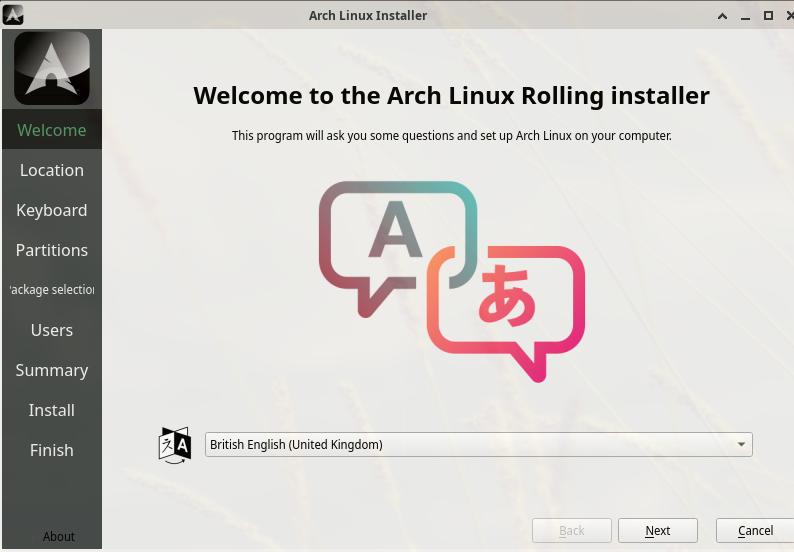
Calam-Arch-Installer
Descárgalo y quema la imagen en un CD/DVD o una unidad USB flash usando Ventoy o balenaEtcher. Arranca desde la unidad flash, luego haz clic en el icono Instalar Arch Linux.
El proceso de instalación es bastante simple: Language (Idioma) (inglés americano/británico o castellano), Region/Zone (Región/Zona) (por ejemplo, Europa/Madrid), Keyboard Layout (Distribución del teclado) y Partitions (Particiones): Select storage device (Seleccionar dispositivo de almacenamiento) donde se instalará Arch Linux (por ejemplo, /dev/sda); Erase disk (Borrar disco): eliminará todos los datos actualmente presentes en el dispositivo de almacenamiento seleccionado; y Encrypted system (Sistema de cifrado), encriptará todos los datos del disco donde se instale Arch.
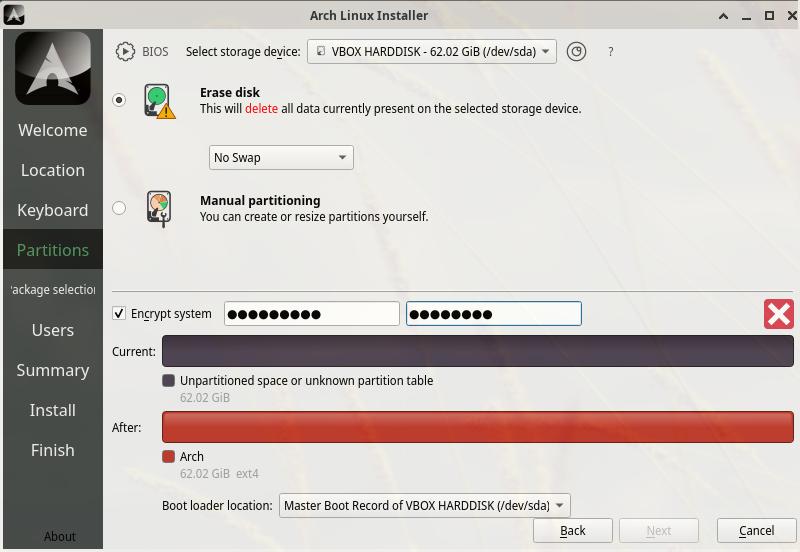
Package selection (Selección de paquetes) (por ejemplo, Base-devel + Paquetes comunes; controladores o drivers y entornos de escritorio -i3, Awesome, Gnome, Kde-); Users (Usuarios) (nombre completo, nombre de usuario/contraseña, habilitar/deshabilitar Log in automatically without asking for the password (Iniciar sesión automáticamente sin pedir la contraseña)). Luego, pulsa en Next (Siguiente) e Install (Instalar).
Arch Linux installer es un instalador de Arch Linux de línea de comandos y basado en menús. Es una manera relativamente fácil de instalar Arch y, lo que es más importante, es un script oficial de Arch. Descarga y graba la Arch ISO en un USB o CD/DVD. El paquete archinstall está incluido en la ISO por lo que se puede ejecutar directamente tecleando: archinstall
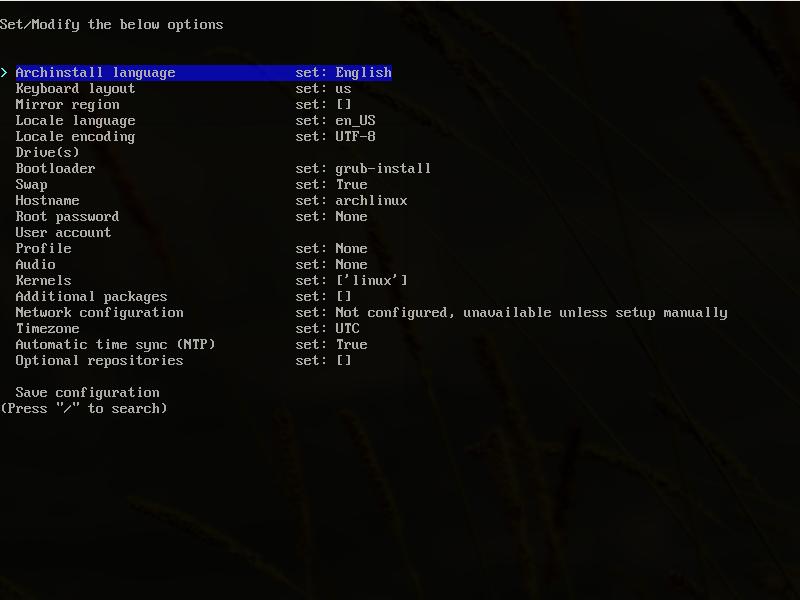
Instalador de Arch Linux
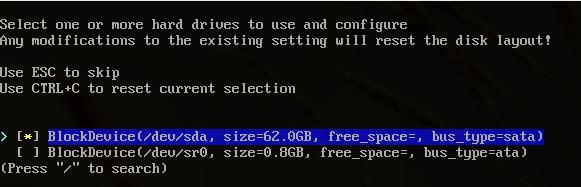
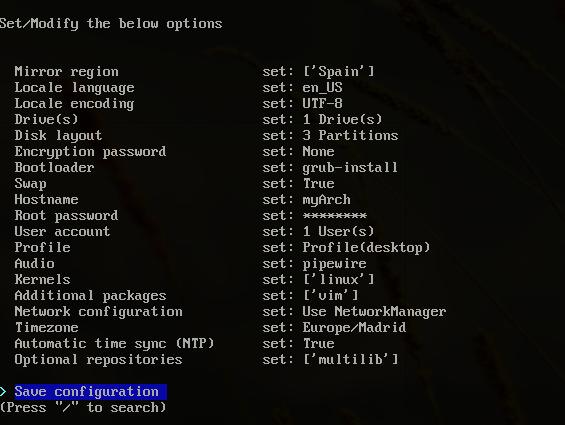
El instalador te brinda la oportunidad de guardar esta configuración, lo cual es útil si deseas utilizar la misma configuración en otros sistemas o en el mismo sistema en otro momento más tarde. Finalmente, es el momento de elegir Install (Instalar). Would you like to chroot into the newly created installation and perform post-installation configuration? (¿Le gustaría hacer chroot en la instalación recién creada y realizar una configuración post-instalación?) Selecciona no.
i3 es un administrador de ventanas minimalista que está dirigido principalmente a desarrolladores y usuarios avanzados.
Cuando inicies sesión por primera vez, se te preguntará: Do you want me to generate an i3 configuration file (~/.config/i3/config) or use the default configuration file? (¿Quieres que genere un archivo de configuración i3 o utilizar el archivo de configuración por defecto?) Presiona Enter/INTRO para generar un archivo de configuración para i3. A continuación, debes definir la tecla principal, maestra o modificadora ($mod). Puedes elegir entre la tecla de Windows (Super) o la tecla Alt. Pulsa Enter/INTRO para usar la tecla de Windows.
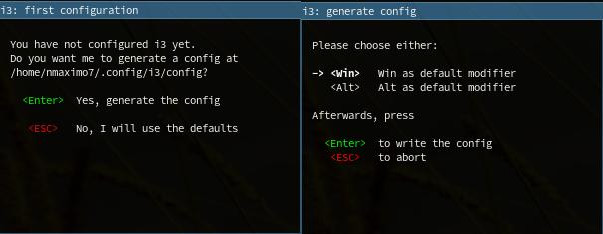
Instalador de Arch Linux
Finalmente, puedes ver y usar tu escritorio. A continuación, abre un terminal: $mod + ENTER. Abre varios terminales y notarás que i3 los posiciona automáticamente para ocupar todo el espacio disponible.
Es posible que desees utilizar Mod + v para distribuirlas verticalmente o Mod + h para posicionar las ventanas horizontalmente. Para lanzar aplicaciones con dmenu, utiliza la combinación de teclas: Mod + d. Para alternar de modo de pantalla completa a normal, pulsa Mod + f. Otras combinaciones: Cerrar la ventana de una aplicación: Mod + Shift + q. Reiniciar i3: Mod + Shift + r. Salir de i3: Mod + Shift + e. Cambiar al espacio de trabajo n: Mod + n. Mover la ventana activa al espacio de trabajo n: Mod + Shift + n.Más información: Cómo usar Windows Managers (i3) y i3 - Chuleta de referencia
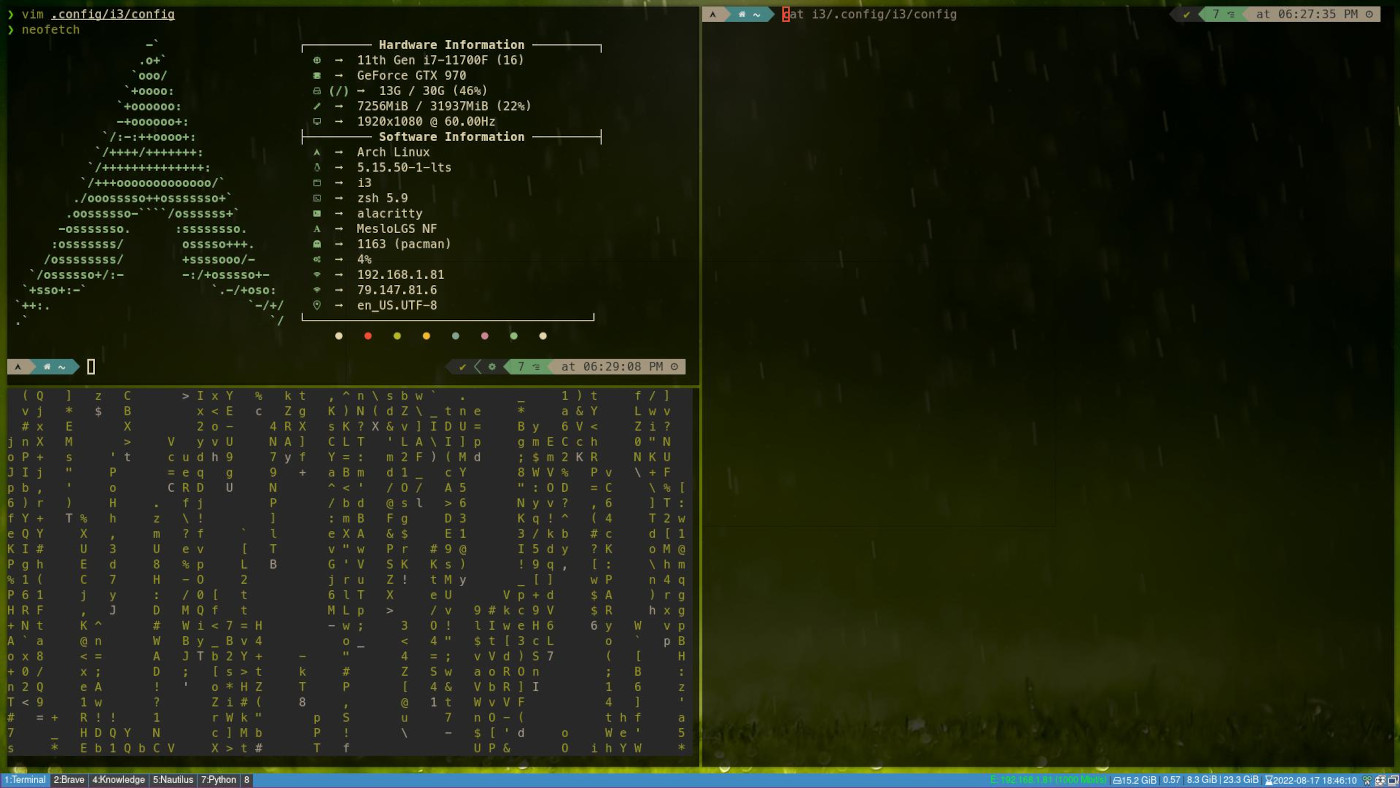
Arco (i3)